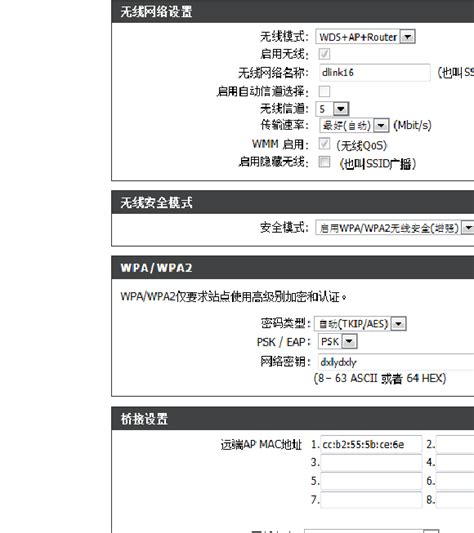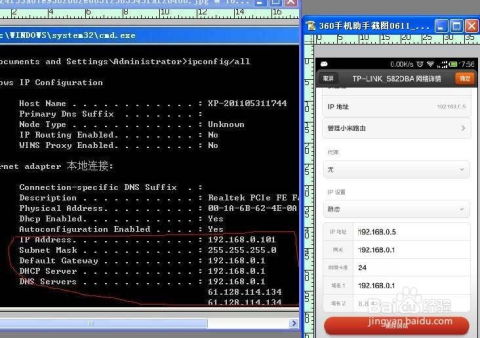轻松学会:如何连接两个无线路由器实现无缝上网?
在如今的数字化时代,家庭网络已成为我们生活中不可或缺的一部分。无论是工作、学习还是娱乐,稳定、高速的网络连接都是我们的基本需求。当家中面积较大,或者有线网络接口不足时,连接两个无线路由器以实现全屋无线覆盖就显得尤为重要。本文将详细介绍如何设置连接两个无线路由器上网,确保您的家庭网络既稳定又高效。

首先,我们要明确为什么要连接两个无线路由器。一个常见的场景是,您的家庭面积较大,单个路由器的信号覆盖范围有限,导致某些房间或区域信号弱或不稳定。此时,通过连接第二个路由器(也称为中继器或扩展器),可以有效扩大网络覆盖范围,确保每个角落都能享受到稳定的网络连接。

在设置之前,我们需要准备以下工具和材料:

1. 两个无线路由器(确保它们支持无线桥接或中继功能)。

2. 一根网线(用于连接主路由器和副路由器的LAN口)。
3. 一台电脑或智能手机(用于登录路由器设置页面)。
接下来,我们按照以下步骤进行设置:
一、主路由器设置
1. 将主路由器连接到互联网。这通常是通过将网线插入路由器的WAN口,并连接到宽带猫或光纤调制解调器来实现的。
2. 打开电脑或智能手机的浏览器,输入主路由器的管理IP地址(通常在路由器底部标签上可以找到),进入路由器设置页面。
3. 登录路由器管理界面,使用默认的用户名和密码(或您之前设置的自定义密码)。
4. 在设置菜单中,找到“无线设置”选项,设置您的无线网络名称(SSID)和密码。建议选择WPA2或WPA3等安全的加密方式。
5. 确认主路由器的DHCP服务已启用(这通常是默认设置),它将自动为连接到网络的设备分配IP地址。
6. 保存设置并重启主路由器,以确保所有更改生效。
二、副路由器设置
1. 将副路由器连接到电源并开机。
2. 使用网线将副路由器的LAN口连接到电脑的网口(或智能手机的USB转RJ45接口,如果支持的话)。注意,此时不要将副路由器的WAN口连接到任何设备。
3. 打开电脑或智能手机的浏览器,输入副路由器的管理IP地址,进入路由器设置页面。
4. 登录副路由器的管理界面,使用默认的用户名和密码(或您之前设置的自定义密码)。
5. 在设置菜单中,找到“无线设置”选项,并选择“中继/桥接”模式。
6. 扫描周围的无线网络,找到并选择您刚刚设置的主路由器的SSID。
7. 输入主路由器的无线密码,确保两个路由器之间的连接安全。
8. 关闭副路由器的DHCP服务。由于主路由器已经负责IP地址的分配,副路由器无需再开启此功能,以避免IP地址冲突。
9. 保存设置并重启副路由器,以确保所有更改生效。
至此,您已经成功地将两个无线路由器连接起来,实现了全屋无线网络的覆盖。在重启后,您可以尝试在不同房间使用不同的设备连接到网络,检查信号强度和连接稳定性。
然而,在设置过程中,您可能会遇到一些常见问题。例如,无法登录路由器设置页面、无法找到中继/桥接选项、连接后网络不稳定等。针对这些问题,以下是一些可能的解决方案:
1. 无法登录路由器设置页面:确保您输入的IP地址正确无误,并且您的设备已经连接到路由器的网络。如果仍然无法登录,尝试重置路由器(按住重置按钮约10秒钟),然后再次尝试登录。
2. 无法找到中继/桥接选项:不同品牌和型号的路由器设置界面可能有所不同。如果找不到中继/桥接选项,请查阅路由器的用户手册或在线支持文档,以获取更具体的指导。
3. 连接后网络不稳定:这可能是由于两个路由器之间的距离过远、障碍物过多或无线信号干扰导致的。尝试将副路由器放置在更接近主路由器的位置,避免使用金属或厚墙等障碍物,以及选择较少干扰的无线信道。
此外,还有一些额外的技巧和注意事项可以帮助您优化家庭网络环境:
1. 定期更新路由器的固件和软件,以确保其安全性和性能得到持续优化。
2. 使用有线连接(如网线)代替无线连接,对于需要高速数据传输的设备(如游戏主机、流媒体播放设备等)来说,可以提供更稳定和快速的连接。
3. 考虑使用路由器或扩展器的Mesh网络功能,它可以通过多个设备协同工作来提供更广泛和更稳定的无线网络覆盖。
4. 如果您的家庭网络需求非常复杂(如有多个楼层、多个房间需要覆盖等),可以考虑聘请专业的网络安装人员来为您设计和安装家庭网络。
总之,连接两个无线路由器上网是一个相对简单但非常有效的家庭网络优化方法。通过遵循上述步骤和注意事项,您可以轻松地实现全屋无线网络的覆盖,为您的日常生活和工作提供便捷的网络支持。希望这篇文章能帮助您更好地设置和管理您的家庭网络环境。
- 上一篇: Ping命令全攻略:一网打尽使用技巧
- 下一篇: 脸部皮肤保养全攻略
-
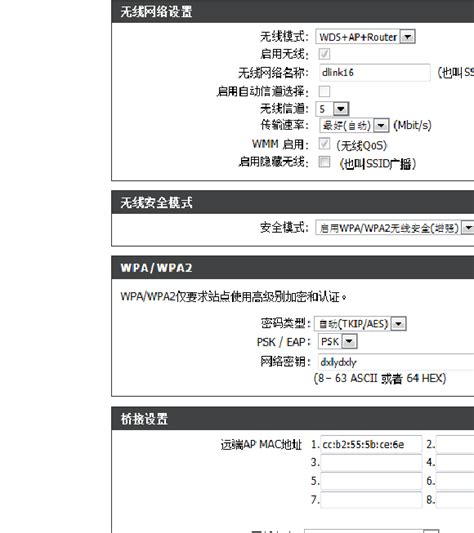 Dlink路由器桥接设置:轻松实现网络无缝扩展资讯攻略11-14
Dlink路由器桥接设置:轻松实现网络无缝扩展资讯攻略11-14 -
 无线路由器PPPoE拨号上网设置教程资讯攻略12-03
无线路由器PPPoE拨号上网设置教程资讯攻略12-03 -
 轻松学会:家庭宽带连接无线路由器的步骤资讯攻略11-12
轻松学会:家庭宽带连接无线路由器的步骤资讯攻略11-12 -
 轻松学会:如何连接路由器资讯攻略10-31
轻松学会:如何连接路由器资讯攻略10-31 -
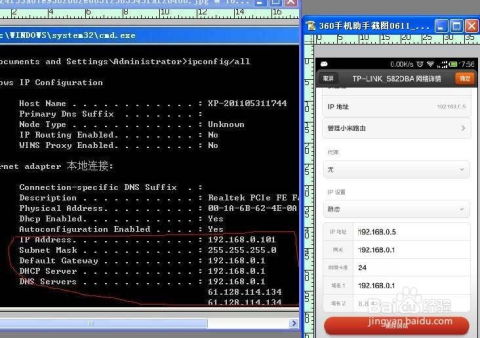 轻松解决!手机无线网已连接却无法上网的烦恼资讯攻略11-29
轻松解决!手机无线网已连接却无法上网的烦恼资讯攻略11-29 -
 如何轻松设置无线路由器?一看就懂的图解教程资讯攻略11-24
如何轻松设置无线路由器?一看就懂的图解教程资讯攻略11-24